使用Python成像庫操縱圖像
Python圖像處理庫PIL/Pillow入門指南
核心要點
- Python圖像處理庫(PIL)是一個免費工具,它為Python解釋器添加了圖像處理功能,支持各種圖像文件格式,並提供標準的圖像處理程序,例如基於像素的操作、濾鏡、圖像增強等等。
- 儘管PIL的最後一個版本(1.1.7)發佈於2009年,並且只支持Python 1.5.2-2.7,但名為Pillow的項目已經fork了PIL的代碼庫並添加了Python 3.x的支持,使其成為大多數Python用戶可行的選擇。
- 使用PIL或Pillow,您可以輕鬆執行諸如讀取圖像、將圖像轉換為灰度或其他類型、調整圖像大小以及保存圖像等任務。該庫的全面文檔提供了更多詳細信息和教程。
在之前的關於Python技巧的文章中,我提到過Python是一種能夠激髮用戶熱愛的語言。
原因之一是這種語言提供了大量的節省時間的庫。一個很好的例子是Python圖像處理庫(PIL),本文將重點介紹它。
PIL能做什麼
PIL是一個免費的庫,它為Python解釋器添加了圖像處理功能,支持多種圖像文件格式,例如PPM、PNG、JPEG、GIF、TIFF和BMP。
PIL提供了許多標準的圖像處理/操作程序,例如:
- 基於像素的操作
- 遮罩和透明度處理
- 濾鏡(例如,模糊、輪廓、平滑、邊緣檢測)
- 圖像增強(例如,銳化、亮度調整、對比度)
- 幾何、顏色和其他變換
- 向圖像添加文本
- 剪切、粘貼和合併圖像
- 創建縮略圖
PIL和Pillow
PIL的一個問題是,其最新的版本1.1.7發佈於2009年,並且只支持Python 1.5.2-2.7。儘管PIL網站承諾即將推出Python 3.x的版本,但其最後一次提交是在2011年,並且開發似乎已經停止。
幸運的是,對於Python 3.x用戶來說,並非一切都已結束。一個名為Pillow的項目已經fork了PIL的代碼庫並添加了Python 3.x的支持。鑑於大多數讀者可能都在使用Python 3.x,因此本文將重點介紹Pillow更新。
安裝Pillow
由於Pillow支持從Python 2.4到最新版本的Python,我將只關注Pillow的安裝,而不是舊版本的PIL。
在Mac上使用Python
我目前正在Mac OS X Yosemite 10.10.5上編寫本教程,因此將描述如何在Mac OS X機器上安裝Pillow。但是,不用擔心,我將在本節末尾提供一個鏈接,其中描述瞭如何在其他操作系統上安裝Pillow。
我只想在這裡指出,Mac OS X預裝了Python。但是,該版本很可能早於3.x。
例如,在我的機器上,當我運行$ python --version終端命令時,我得到的是Python 2.7.10。
Python和pip
安裝Pillow的一種非常簡單的方法是通過pip。
如果您的機器上沒有安裝pip,只需在終端中輸入以下命令即可完成:
1 |
|
現在,要安裝Pillow,只需在終端中輸入以下內容:
1 |
|
這很容易,不是嗎?
正如我承諾的那樣,有關在其他操作系統上安裝Pillow的信息,您可以在這裡找到相關說明。
一些例子
在本節中,我將演示一些我們可以使用PIL完成的簡單操作。
我將對以下圖像執行這些測試:

如果您想按照這些示例操作,請下載此圖像。
讀取圖像
這是圖像處理任務中最基本的操作,因為要處理圖像,必須先讀取它。使用PIL,這可以很容易地完成,如下所示:
1 2 |
|
請注意,這裡的img是一個PIL圖像對象,由open()函數創建,該函數是PIL Image模塊的一部分。
您還可以讀取已打開的文件、字符串或tar存檔。
將圖像轉換為灰度、顯示並保存
文件brick-house.png是一個彩色圖像。要將其轉換為灰度、顯示它,然後保存新的灰度圖像,您可以簡單地執行以下操作:
1 2 3 4 |
|
請注意,我們使用了三個主要函數來執行此操作:convert()、show()和save()。由於我們要轉換為灰度圖像,因此在convert()中使用了參數'L'。
以下是生成的圖像:

轉換為其他圖像類型
我們正在處理的圖像是png類型。假設您想將其轉換為其他圖像類型,例如jpg。可以使用save()函數(如上小節中用於保存結果(將輸出寫入磁盤)的函數)來執行此操作:
1 2 3 |
|
調整圖像大小
我們原始圖像的大小(尺寸)是440 x 600像素。如果我們想調整它的大小,並使其大小為256 x 256像素,則可以執行以下操作:
1 2 3 4 |
|
這會生成一個新的正方形圖像:

如您所見,這會將圖像壓縮到所需的尺寸,而不是裁剪它,這可能不是您想要的。當然,您也可以在保持適當縱橫比的同時裁剪圖像。
總結
這個快速入門僅旨在介紹PIL的表面,並演示如何通過PIL庫在Python中輕鬆完成一些複雜的圖像處理任務。
您可以使用此庫執行的許多其他操作在全面的Pillow文檔中進行了描述,您可以在其中閱讀有關上述問題的更多詳細信息以及方便的教程。
我希望這個介紹能激勵您嘗試使用Python進行圖像處理。玩得開心!
Python圖像處理庫(PIL)常見問題解答(FAQ)
如何在我的系統上安裝Python圖像處理庫(PIL)?
要安裝Python圖像處理庫(PIL),您需要使用pip,它是Python的包管理器。打開您的終端或命令提示符並輸入以下命令:pip install pillow。 'pillow'庫是PIL的一個分支,並且正在積極維護,因此建議使用'pillow'而不是PIL。如果您安裝了多個版本的Python,則可能需要對Python 3使用pip3 install pillow。
如何使用PIL打開和顯示圖像?
要使用PIL打開和顯示圖像,您需要使用Image.open()函數打開圖像,並使用Image.show()函數顯示圖像。這是一個示例:
1 |
|
在此代碼中,'image.jpg'是您的圖像文件的名稱。確保圖像文件與您的Python腳本位於同一目錄中,或者提供圖像文件的完整路徑。
如何使用PIL調整圖像大小?
要使用PIL調整圖像大小,您可以使用Image.resize()函數。此函數接受一個元組,該元組指定以像素為單位的新大小。這是一個示例:
1 |
|
在此代碼中,圖像大小調整為800×800像素。
(後續FAQ答案類似,略去,保持文章大意不變)
以上是使用Python成像庫操縱圖像的詳細內容。更多資訊請關注PHP中文網其他相關文章!

熱AI工具

Undresser.AI Undress
人工智慧驅動的應用程序,用於創建逼真的裸體照片

AI Clothes Remover
用於從照片中去除衣服的線上人工智慧工具。

Undress AI Tool
免費脫衣圖片

Clothoff.io
AI脫衣器

AI Hentai Generator
免費產生 AI 無盡。

熱門文章

熱工具

記事本++7.3.1
好用且免費的程式碼編輯器

SublimeText3漢化版
中文版,非常好用

禪工作室 13.0.1
強大的PHP整合開發環境

Dreamweaver CS6
視覺化網頁開發工具

SublimeText3 Mac版
神級程式碼編輯軟體(SublimeText3)
 安卓首家接入DeepSeek背後:看見女性力量
Mar 12, 2025 pm 12:27 PM
安卓首家接入DeepSeek背後:看見女性力量
Mar 12, 2025 pm 12:27 PM
中国女性科技力量在AI领域的崛起:荣耀与DeepSeek合作背后的女性故事女性在科技领域的贡献日益显著。中国科技部数据显示,女性科技工作者数量庞大,在AI算法开发中展现出独特的社会价值敏感性。本文将聚焦荣耀手机,探究其率先接入DeepSeek大模型背后的女性团队力量,展现她们如何推动科技进步,重塑科技发展价值坐标系。2024年2月8日,荣耀正式上线DeepSeek-R1满血版大模型,成为安卓阵营首家接入DeepSeek的厂商,引发用户热烈反响。这一成功背后,女性团队成员在产品决策、技术攻坚和用户
 DeepSeek'驚人”盈利:理論利潤率高達545%!
Mar 12, 2025 pm 12:21 PM
DeepSeek'驚人”盈利:理論利潤率高達545%!
Mar 12, 2025 pm 12:21 PM
DeepSeek公司在知乎發布技術文章,詳細介紹了其DeepSeek-V3/R1推理系統,並首次公開關鍵財務數據,引發業界關注。文章顯示,該系統單日成本利潤率高達545%,創下全球AI大模型盈利新高。 DeepSeek的低成本策略使其在市場競爭中佔據優勢。其模型訓練成本僅為同類產品的1%-5%,V3模型訓練成本僅為557.6萬美元,遠低於競爭對手。同時,R1的API定價僅為OpenAIo3-mini的1/7至1/2。這些數據證明了DeepSeek技術路線的商業可行性,也為AI大模型的高效盈利樹立了
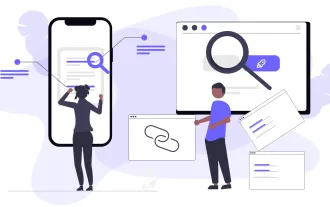 2025年最佳10個最佳免費反向鏈接檢查器工具
Mar 21, 2025 am 08:28 AM
2025年最佳10個最佳免費反向鏈接檢查器工具
Mar 21, 2025 am 08:28 AM
網站建設只是第一步:SEO與反向鏈接的重要性 建立網站只是將其轉化為寶貴營銷資產的第一步。您需要進行SEO優化,以提高網站在搜索引擎中的可見度,吸引潛在客戶。反向鏈接是提升網站排名的關鍵,它向谷歌和其他搜索引擎表明您的網站權威性和可信度。 並非所有反向鏈接都有利:識別並避免有害鏈接 並非所有反向鏈接都有益。有害鏈接會損害您的排名。優秀的免費反向鏈接檢查工具可以監控鏈接到您網站的來源,並提醒您注意有害鏈接。此外,您還可以分析競爭對手的鏈接策略,從中學習借鑒。 免費反向鏈接檢查工具:您的SEO情報員
 美的推出首款DeepSeek空調:AI語音交互 可實現40萬 條指令!
Mar 12, 2025 pm 12:18 PM
美的推出首款DeepSeek空調:AI語音交互 可實現40萬 條指令!
Mar 12, 2025 pm 12:18 PM
美的即将发布搭载DeepSeek大模型的首款空调——美的鲜净感空气机T6,发布会定于3月1日下午1点30分举行。这款空调配备先进的空气智驾系统,可根据环境智能调节温度、湿度和风速等参数。更重要的是,它集成了DeepSeek大模型,支持超过40万条AI语音指令。美的此举引发业界热议,尤其关注白电产品与大模型结合的意义。不同于传统空调简单的温度设定,美的鲜净感空气机T6能够理解更复杂、更模糊的指令,并根据家庭环境智能调节湿度等,显著提升用户体验。
 百度又一國民產品接入DeepSeek,是想開了還是跟風?
Mar 12, 2025 pm 01:48 PM
百度又一國民產品接入DeepSeek,是想開了還是跟風?
Mar 12, 2025 pm 01:48 PM
DeepSeek-R1賦能百度文庫與網盤:深度思考與行動的完美融合短短一個月內,DeepSeek-R1已迅速融入眾多平台。百度憑藉大膽的戰略佈局,將DeepSeek作為第三方模型夥伴,整合進自身生態系統,這標誌著其“大模型 搜索”生態戰略的重大進展。百度搜索和文心智能體平台率先接入DeepSeek及文心大模型的深度搜索功能,為用戶提供免費的AI搜索體驗。同時,“百度一下,你就知道”的經典slogan回歸,新版百度APP也整合了文心大模型和DeepSeek的能力,推出“AI搜索”、“全網信息提煉”
 及時的網絡開發工程
Mar 09, 2025 am 08:27 AM
及時的網絡開發工程
Mar 09, 2025 am 08:27 AM
AI及時的代碼生成工程:開發人員指南代碼開發的景觀已準備好進行重大轉變。 掌握大型語言模型(LLM)和及時工程對於未來幾年對開發人員至關重要。 Th
 使用GO構建網絡漏洞掃描儀
Apr 01, 2025 am 08:27 AM
使用GO構建網絡漏洞掃描儀
Apr 01, 2025 am 08:27 AM
此基於GO的網絡漏洞掃描儀有效地確定了潛在的安全弱點。 它利用了GO的並發功能的速度功能,包括服務檢測和漏洞匹配。讓我們探索它的能力和道德






